Habilite la opción Enviar a destinatario de correo en Excel y Word 2019

Cómo agregar la opción Enviar a destinatario de correo a la barra de herramientas de Microsoft Excel y Word 2019.

Las marcas de agua son una excelente manera de evitar que las personas roben su contenido o los resultados de su arduo trabajo. Afortunadamente, puede agregarlos a más que solo arte o incluso a su documento de Word; incluso Excel admite esta función.
Aunque no hay un botón para agregar una marca de agua per se, puede usar la funcionalidad de imagen de fondo para hacerlo. El primer paso es ir a la pestaña Insertar en la parte superior. Haga clic en 'Encabezado y pie de página'.
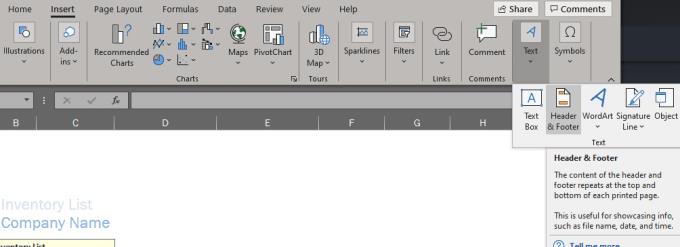
Encabezado y pie de página
Aparecerá una nueva sección en la parte superior de su documento: el encabezado. Haga clic en uno de los campos del Encabezado y luego seleccione Imagen en el menú de la cinta en la parte superior.
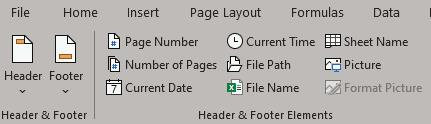
Menú de cinta
Seleccione su imagen e insértela. Puede usar una imagen de Internet si lo desea, o una que haya guardado en su computadora. Elija lo que elija, inmediatamente después de insertarlo, verá aparecer el texto '& [Imagen]' en el segmento del encabezado, sin la imagen en sí.
Para revelar eso, debe hacer clic fuera de los segmentos del encabezado. Su imagen aparecerá como fondo.
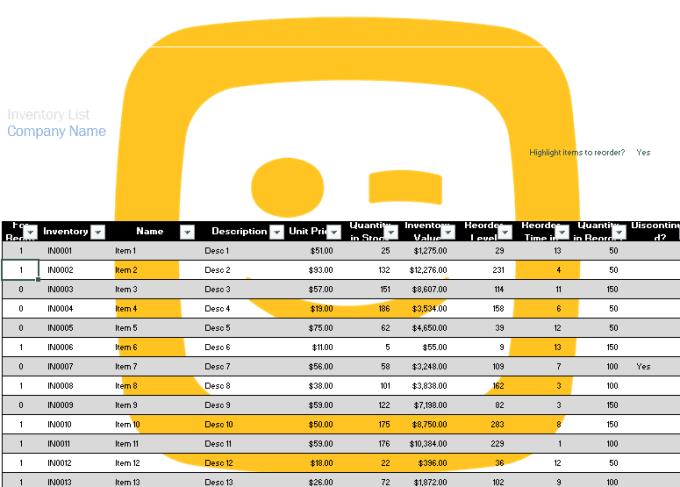
Una imagen de marca de agua de ejemplo
Sugerencia: Dependiendo del tamaño de la imagen, es posible que tarde uno o dos segundos en aparecer.
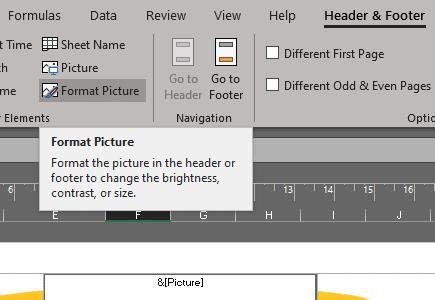
Editar imagen de marca de agua
Sugerencia: Si desea formatear su imagen más tarde, puede hacerlo. Simplemente haga clic en el encabezado nuevamente. En la sección de la cinta correspondiente, ahora encontrará la opción Dar formato a imagen. Te permitirá configurar todo tipo de opciones, como contraste, brillo y más.
Cómo agregar la opción Enviar a destinatario de correo a la barra de herramientas de Microsoft Excel y Word 2019.
Fuerza un mensaje en tus archivos de Microsoft Excel para Office 365 que dice Abrir como solo lectura con esta guía.
Aprenda a solucionar un problema en el que falta la opción Control de cambios en el menú de cinta de Microsoft Excel.
Resuelva un problema en el que Microsoft Excel se congela o es muy lento con estos pasos.
Microsoft Office es parte de un increíble conjunto de productos de software de Microsoft. Facilita el manejo del trabajo de oficina y le permite realizar una variedad de tareas, que incluyen llevar actas, manejar libros de contabilidad e incorporar ciertas características de los productos de Microsoft Office en su documento.
Microsoft Windows es principalmente para computadoras personales y portátiles. Permite realizar tareas de tipo administrativo con Microsoft Office.
Mirar grandes cantidades de datos puede resultar muy agotador para la vista. Afortunadamente, Excel tiene una función útil para hacerlo más fácil: estilos de filas alternativos.
Cómo copiar y pegar valores sin incluir la fórmula en Microsoft Excel 2019, 2016 y 365.
Al utilizar importantes teclas de método abreviado en Microsoft Excel, puede realizar la mayoría de las tareas de forma más rápida y sencilla, mejorando así su experiencia con el programa.
Existen numerosas formas de convertir un archivo de Excel a formato PDF y existen múltiples razones por las que es posible que deba realizar una conversión. Esta publicación te dice cómo.
Agregar un PDF a Excel puede parecer más complicado de lo que realmente es. La buena noticia es que solo toma unos minutos y que los pasos son fáciles de aprender. Aprenda a agregar un PDF a su archivo de Microsoft Excel con este tutorial.
Cómo congelar o descongelar columnas y paneles en Microsoft Excel 2019, 2016 y 365.
Cuando trabaja en Excel, puede terminar con una gran cantidad de datos repartidos en varias hojas dentro del mismo libro de trabajo. ¿Qué pasa si necesitas
La creación de una fila de encabezado fija es una gran herramienta para facilitar el seguimiento de los datos en las hojas de cálculo. También es fácil: consulte las instrucciones a continuación sobre
Incrustar una hoja de Microsoft Excel en un documento de Word es fácil: todo lo que necesita hacer es el comando copiar y pegar. Siga estos pasos. Seleccione la sección de
Siempre seré fanático de Microsoft Excel. Su suite de herramientas es tan poderosa como las que ofrece el gigante de las búsquedas. Honestamente baja
Un tutorial que muestra cómo hacer que Microsoft PowerPoint 365 reproduzca tu presentación automáticamente configurando el tiempo para avanzar las diapositivas.
Los conjuntos de estilos pueden dar a todo su documento un aspecto pulido y consistente al instante. Aquí se explica cómo usar conjuntos de estilos en Word y dónde encontrarlos.
Forzar un aviso en tus archivos de Microsoft Excel para Office 365 que diga Abrir como solo lectura con esta guía.
Te mostramos un truco que puedes usar para exportar fácilmente todos tus contactos de Microsoft Outlook 365 a archivos vCard.
Aprende a habilitar o deshabilitar la visualización de fórmulas en celdas en Microsoft Excel.
Aprenda a bloquear y desbloquear celdas en Microsoft Excel 365 con este tutorial.
Es común que la opción de Correo no deseado esté deshabilitada en Microsoft Outlook. Este artículo te muestra cómo solucionarlo.
Un tutorial que muestra cómo importar diapositivas de otro archivo de presentación de Microsoft PowerPoint 365.
Descubre cómo crear un Macro en Word para facilitar la ejecución de tus funciones más utilizadas en menos tiempo.
¿Microsoft Support le pidió que comparta el registro de errores de la aplicación Outlook pero no sabe cómo hacerlo? Encuentre aquí los pasos para el registro global y avanzado de Outlook.




















